Comment faire pour que Outlook (ne) demande pas toujours le nom du profil au démarrage ?
Certains utilisateurs d'Outlook peuvent rencontrer la boîte de dialogue Choisir un profil comme indiqué dans la capture d'écran ci-dessous et être invités à sélectionner un nom de profil à chaque démarrage d'Outlook. Cela est très utile lorsque vous partagez Outlook avec d'autres utilisateurs, mais peu pratique si vous n'avez besoin de travailler qu'avec le profil par défaut. Cet article vous guidera pour configurer Outlook afin qu'il demande toujours le nom du profil au démarrage, ou ne le demande jamais.
Configurer Outlook pour qu'il (ne) demande pas toujours le nom du profil au démarrage
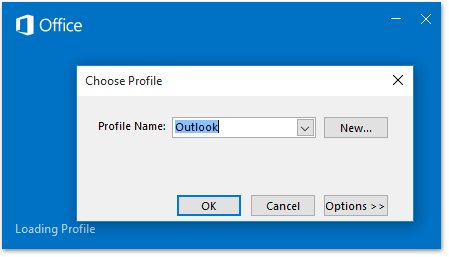
- Améliorez votre productivité email grâce à la technologie IA, vous permettant de répondre rapidement aux emails, de rédiger de nouveaux messages, de traduire des emails, et plus encore.
- Automatisez l'envoi d'emails avec CC/BCC automatique, Transfert automatique selon des règles ; envoyez une Réponse automatique (Hors du bureau) sans nécessiter un serveur Exchange...
- Recevez des rappels comme Demander lors de la réponse à un email avec moi en copie cachée (CCi) lorsque vous êtes dans la liste BCC, et Rappel en cas de pièces jointes manquantes pour les pièces jointes oubliées...
- Améliorez l'efficacité des emails avec Répondre (à tous) Avec Pièces jointes, Ajout automatique de Salutation ou Date & Heure dans la signature ou l'objet, Répondre à plusieurs emails...
- Rationalisez l'envoi d'emails avec Rappeler les emails, Outils de pièces jointes (Compresser toutes les pièces jointes, Enregistrer automatiquement toutes les pièces jointes...), Supprimer les doublons, et Rapport rapide...
Configurer Outlook pour qu'il (ne) demande pas toujours le nom du profil au démarrage
Veuillez suivre les étapes ci-dessous pour configurer les paramètres de profil d'Outlook, et permettre à Outlook de toujours demander un nom de profil au démarrage, ou de ne jamais en demander.
1. Appuyez simultanément sur les touches Win + R pour ouvrir la boîte de dialogue Exécuter.
2. Dans la boîte de dialogue Exécuter, tapez Panneau de configuration dans la zone Ouvrir, puis cliquez sur le bouton OK. Voir la capture d'écran :

3. La boîte de dialogue Tous les éléments du Panneau de configuration apparaît maintenant. Veuillez sélectionner Grandes icônes dans la liste déroulante Affichage par, puis cliquez sur le bouton Mail . Voir la capture d'écran :
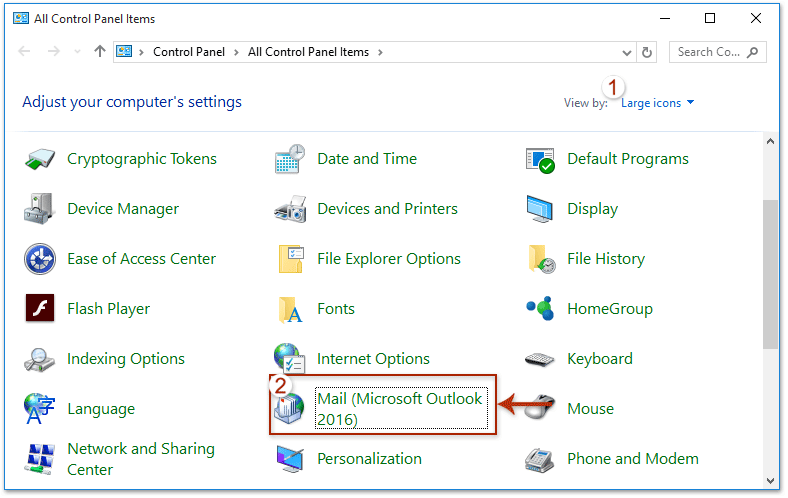
4. Dans la boîte de dialogue Configuration de Mail – Outlook qui s'ouvre, veuillez cliquer sur le bouton Afficher les profils .
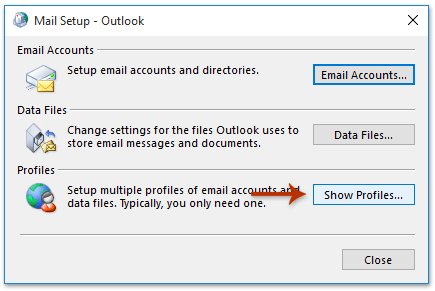
5. Vous êtes maintenant dans la boîte de dialogue Mail, veuillez configurer comme suit :
A. Faire en sorte qu'Outlook demande toujours le nom du profil au démarrage: cochez l'option Demander un profil à utiliser ;

B. Faire en sorte qu'Outlook s'ouvre directement sans demander le nom du profil: cochez l'option Toujours utiliser ce profil , puis sélectionnez le nom du profil par défaut dans la liste déroulante ci-dessous.
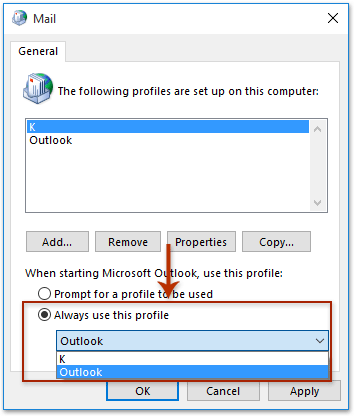
6. Cliquez sur le bouton OK pour fermer la boîte de dialogue Mail, puis fermez la boîte de dialogue Tous les éléments du Panneau de configuration.
Désormais, une invite de sélection de profil apparaîtra toujours et demandera un nom de profil au démarrage d'Outlook, ou ne demandera jamais de nom de profil et démarrera Outlook directement.
Articles connexes
Supprimer un registre de profil Outlook
Outlook : Empêcher les invites de sélection de profil à chaque ouverture
Meilleurs outils de productivité pour Office
Dernière nouvelle : Kutools pour Outlook lance sa version gratuite !
Découvrez le tout nouveau Kutools pour Outlook avec plus de100 fonctionnalités incroyables ! Cliquez pour télécharger dès maintenant !
📧 Automatisation des E-mails : Réponse automatique (disponible pour POP et IMAP) / Programmer l’envoi d’un e-mail / CC/BCC automatique par règle lors de l’envoi / Transfert automatique (règle avancée) / Ajouter automatiquement une salutation / Diviser automatiquement les e-mails multi-destinataires en messages individuels ...
📨 Gestion des E-mails : Rappeler lemail / Bloquer les e-mails frauduleux par objet et autres critères / Supprimer les doublons / Recherche Avancée / Organiser les dossiers ...
📁 Pièces jointes Pro : Enregistrement en lot / Détachement en lot / Compression en lot / Enregistrer automatiquement / Détachement automatique / Compression automatique ...
🌟 Interface magique : 😊Plus d’emojis élégants et amusants / Vous rappelle lorsque des e-mails importants arrivent / Réduire Outlook au lieu de fermer ...
👍 Fonctions en un clic : Répondre à tous avec pièces jointes / E-mails anti-phishing / 🕘Afficher le fuseau horaire de l’expéditeur ...
👩🏼🤝👩🏻 Contacts & Calendrier : Ajouter en lot des contacts à partir des e-mails sélectionnés / Diviser un groupe de contacts en groupes individuels / Supprimer le rappel d’anniversaire ...
Utilisez Kutools dans votre langue préférée – prend en charge l’Anglais, l’Espagnol, l’Allemand, le Français, le Chinois et plus de40 autres !


🚀 Téléchargement en un clic — Obtenez tous les compléments Office
Recommandé vivement : Kutools pour Office (5-en-1)
Un clic pour télécharger cinq installateurs en une seule fois — Kutools pour Excel, Outlook, Word, PowerPoint et Office Tab Pro. Cliquez pour télécharger dès maintenant !
- ✅ Praticité en un clic : téléchargez les cinq packages d’installation en une seule action.
- 🚀 Prêt pour toutes les tâches Office : installez les compléments dont vous avez besoin, quand vous en avez besoin.
- 🧰 Inclus : Kutools pour Excel / Kutools pour Outlook / Kutools pour Word / Office Tab Pro / Kutools pour PowerPoint